Det har varit några dagar sedan Windows 8 CP publicerades för allmänheten. Windows Store, Metro Start, Explorer Ribbon, Uppdaterad Task Manager och File History är några av kärnfunktionerna i Windows 8. Bland alla dessa är Windows Store den enda funktionen som gör att installera appar lättare än någonsin.
Till att börja med är Windows Store en plats där du kan hämta och installera appar. Hundratals gratis och betalade appar finns på affären. Om du redan har länkat din e-postadress för att hämta och installera appar från butiken, vet du säkert att man enkelt kan ladda ner appar från butiken.

Om du delar din dator med familjemedlemmar eller vänner och vill hindra andra från att hämta och installera nya appar från butiken, kan du enkelt stänga av eller inaktivera Windows Store genom att ändra policyinställningar.
Följ stegen nedan för att stänga av eller inaktivera Windows Store-appar. När appen är avstängd kommer du att få "Windows Store är inte tillgänglig på den här datorn. Kontakta din systemadministratör för mer information "om du försöker starta Butik-appen.
Steg 1: Öppna grupprincipredigeraren. För att göra detta öppnar du Kör dialogrutan med Windows + R snabbtangent, skriv gpedit.msc och tryck sedan på enter-tangenten för att öppna Local Group Policy Editor.

Steg 2: I grupprincipredigeraren navigerar du till Datorkonfiguration> Administrativa mallar> Windows Mallar> Butik.
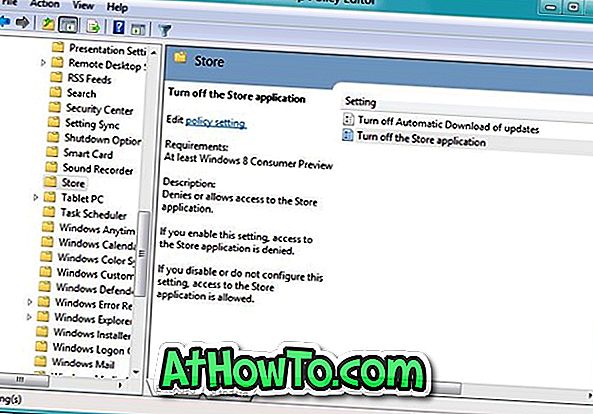
Steg 3: På höger sida ska du se Stäng av programansökningen för butik . Dubbelklicka på posten, välj Aktiverad och klicka sedan på Apply-knappen för att tillämpa policyen. Du är färdig! Logga ut och logga in för att se ändringen.

Från och med när du försöker köra Store app får du "Windows Store är inte tillgänglig på den här datorn. Kontakta din systemadministratör för mer information "meddelande.














